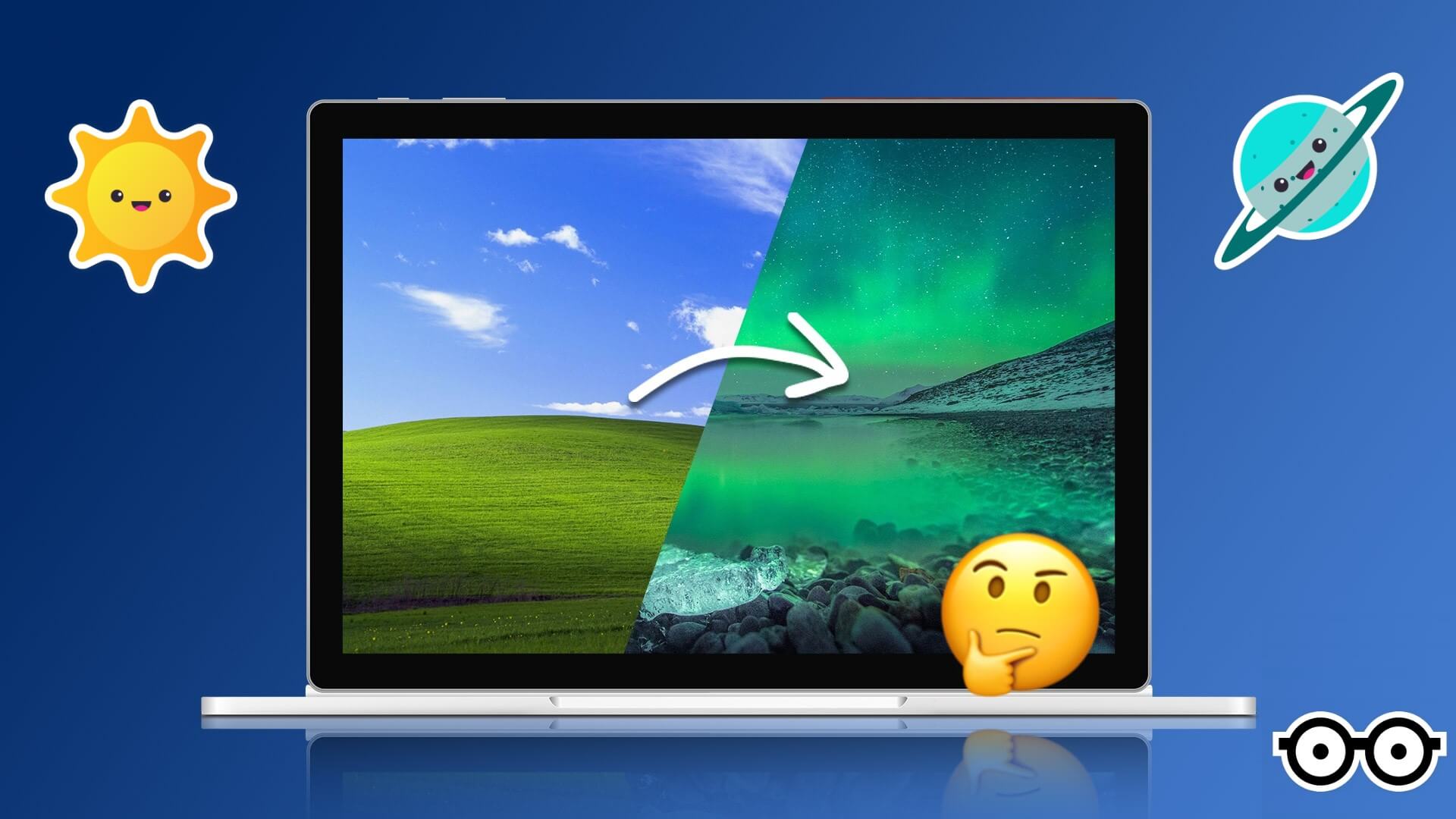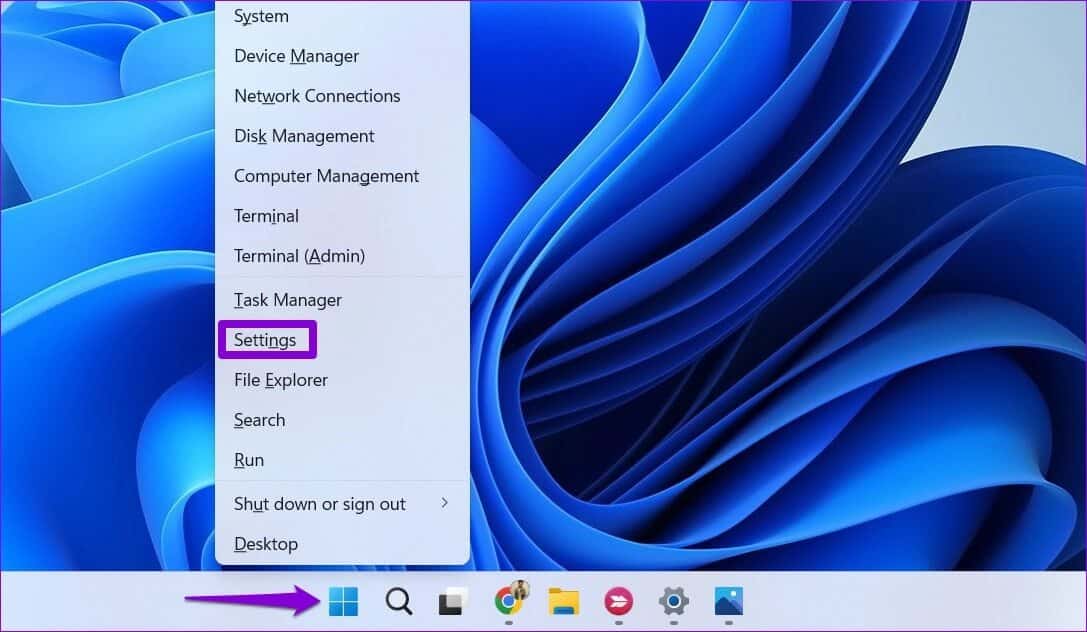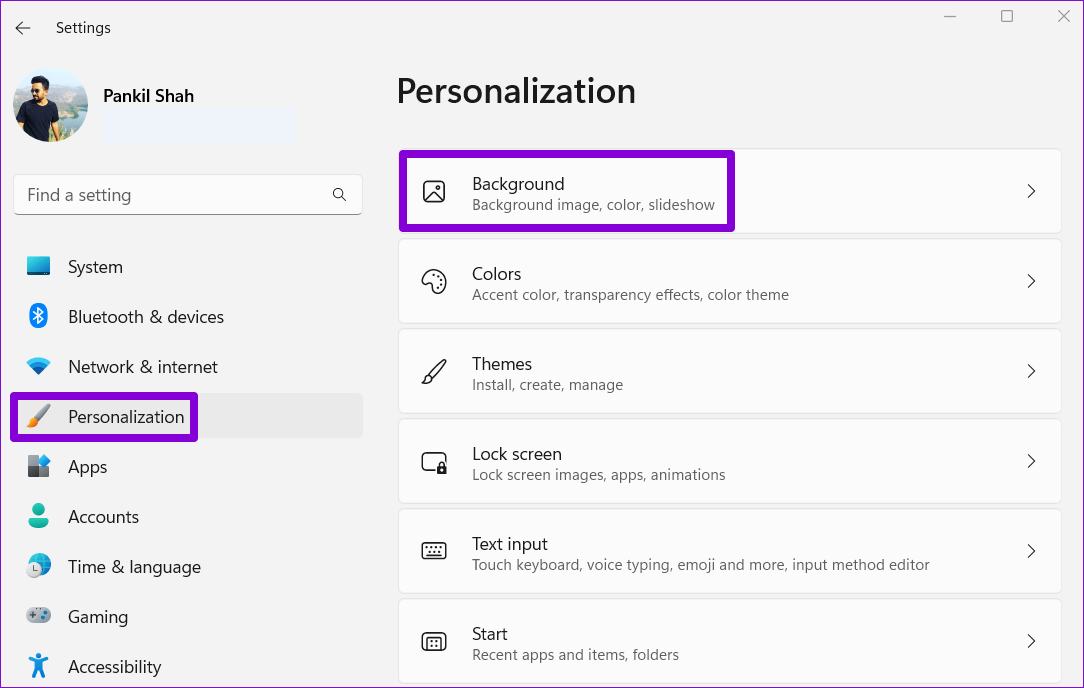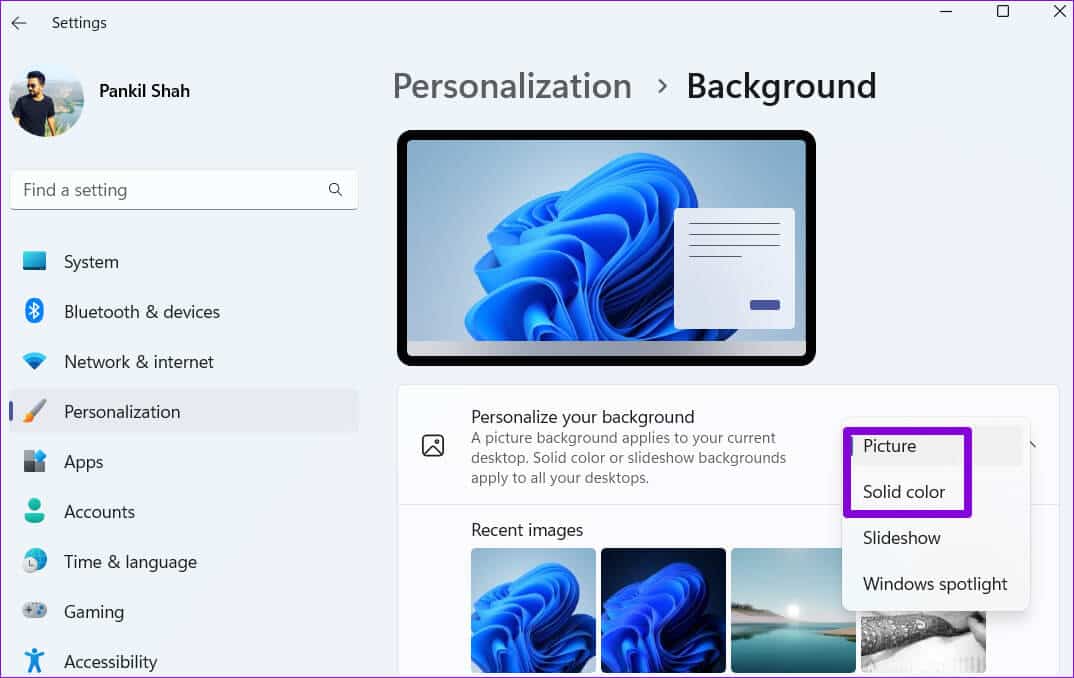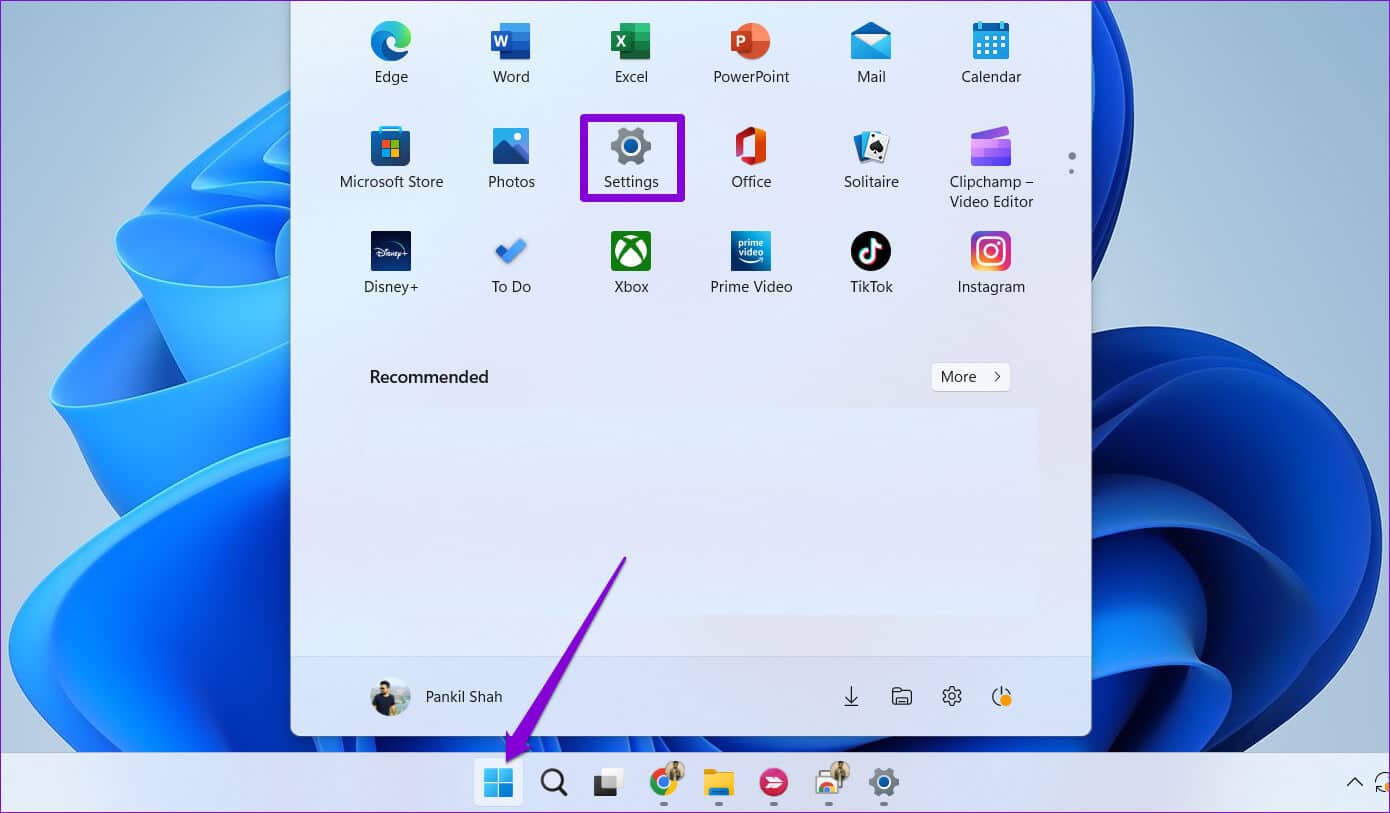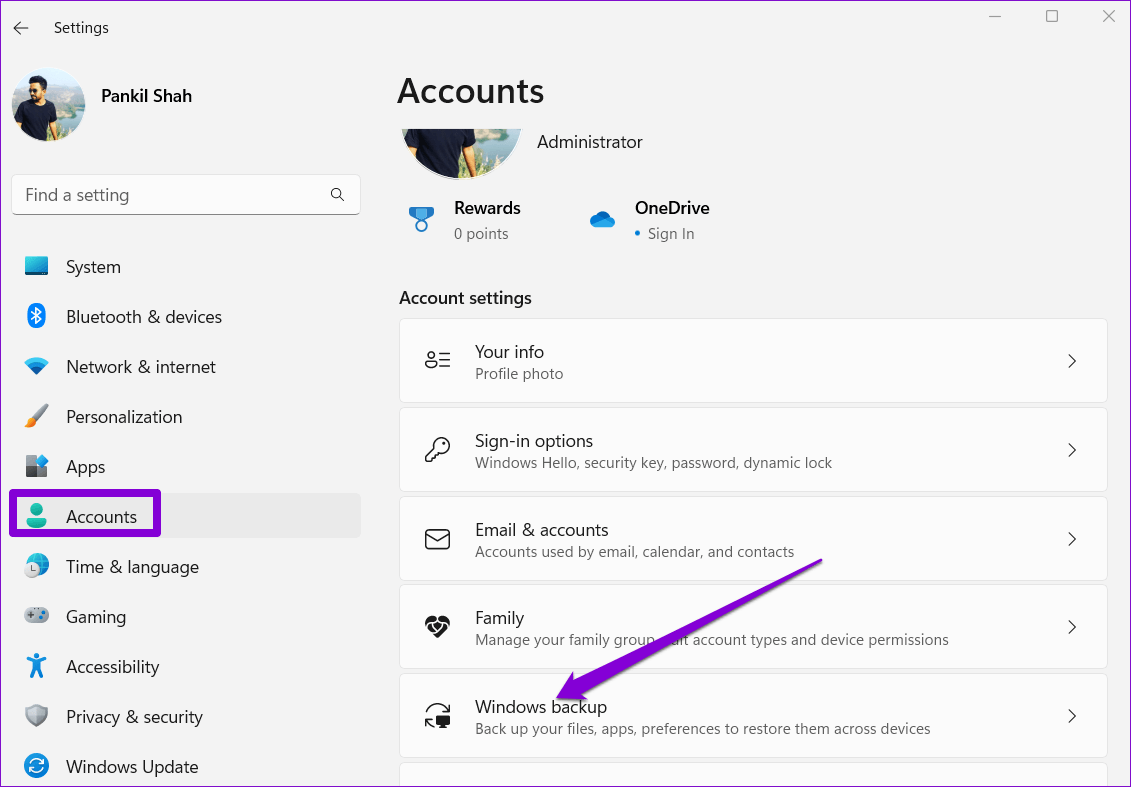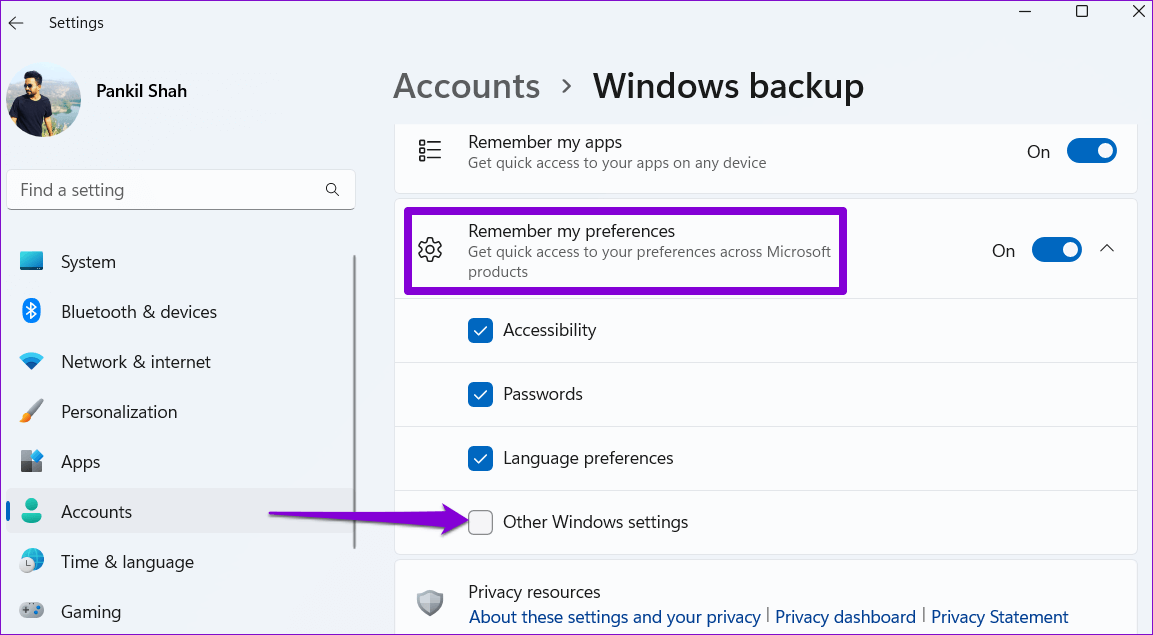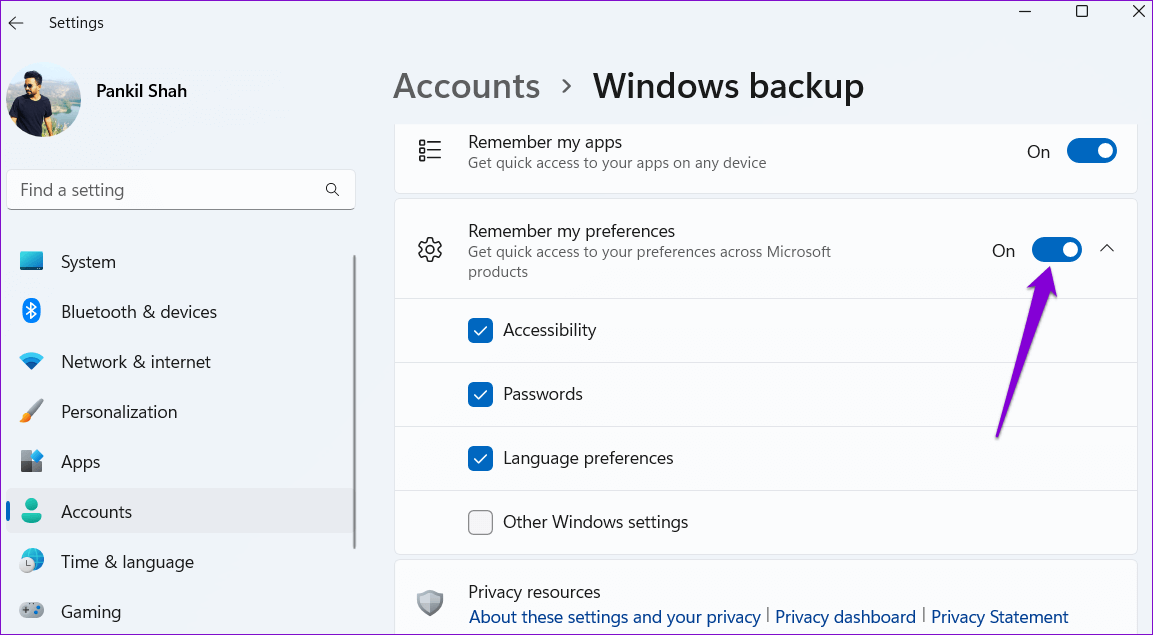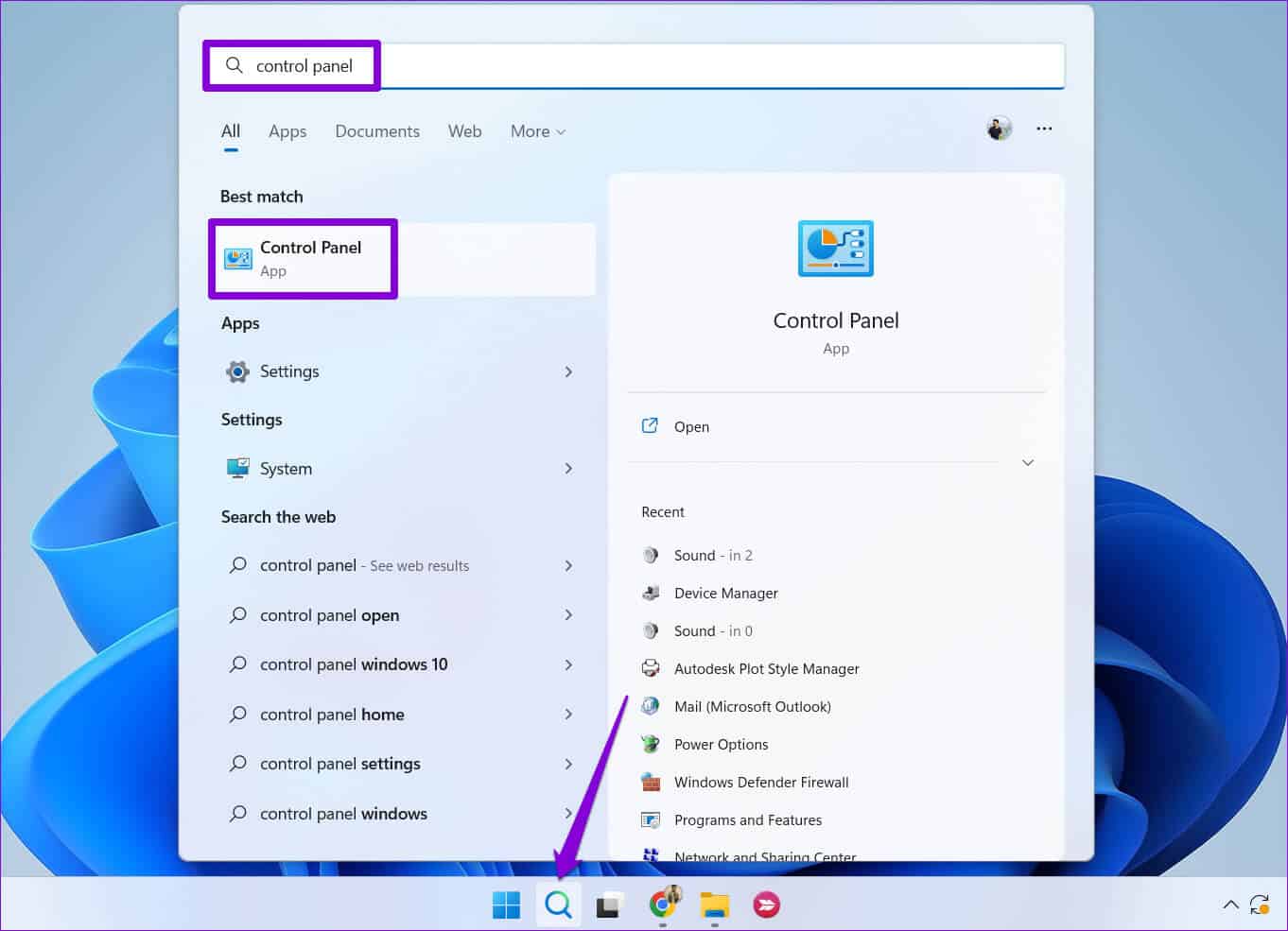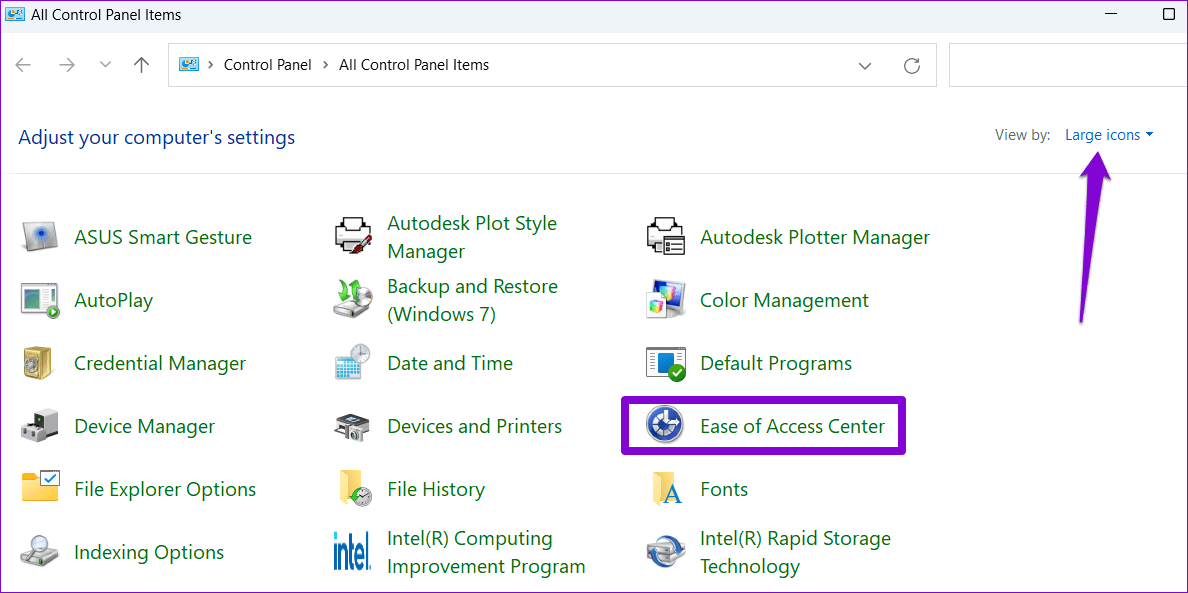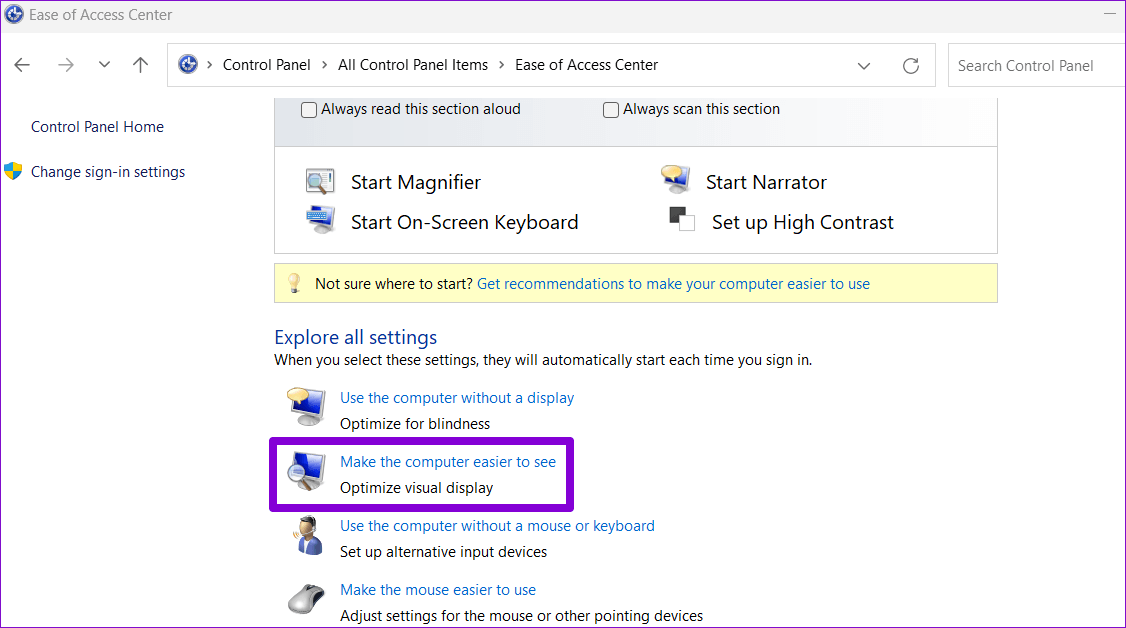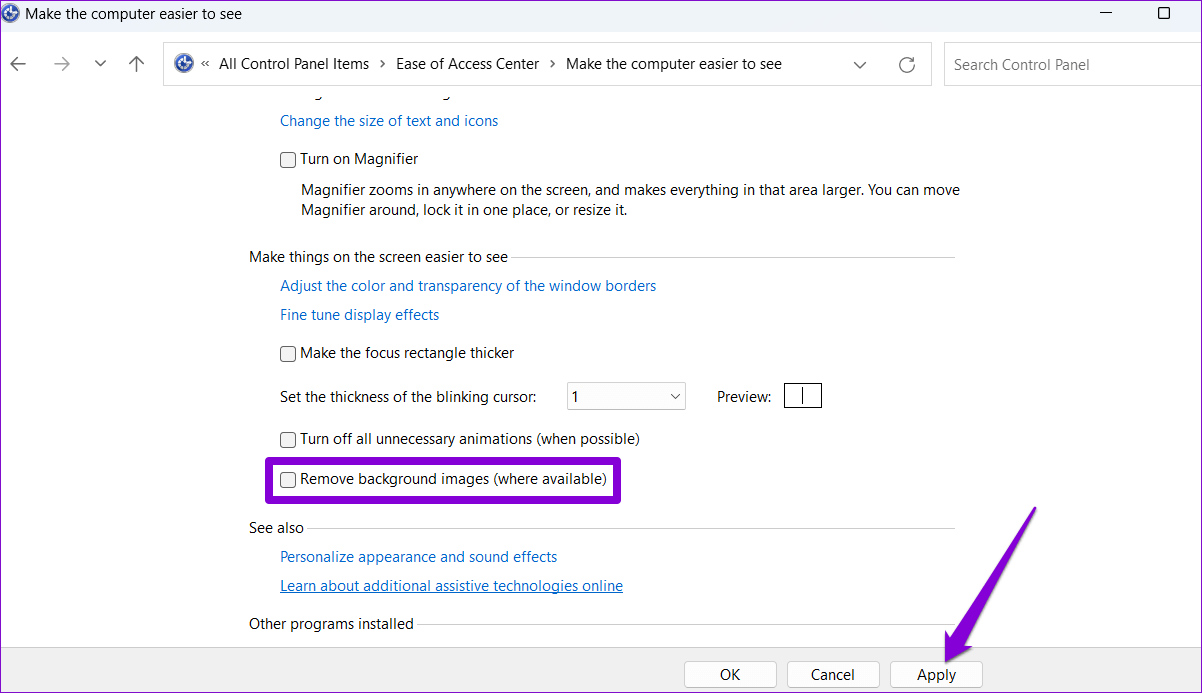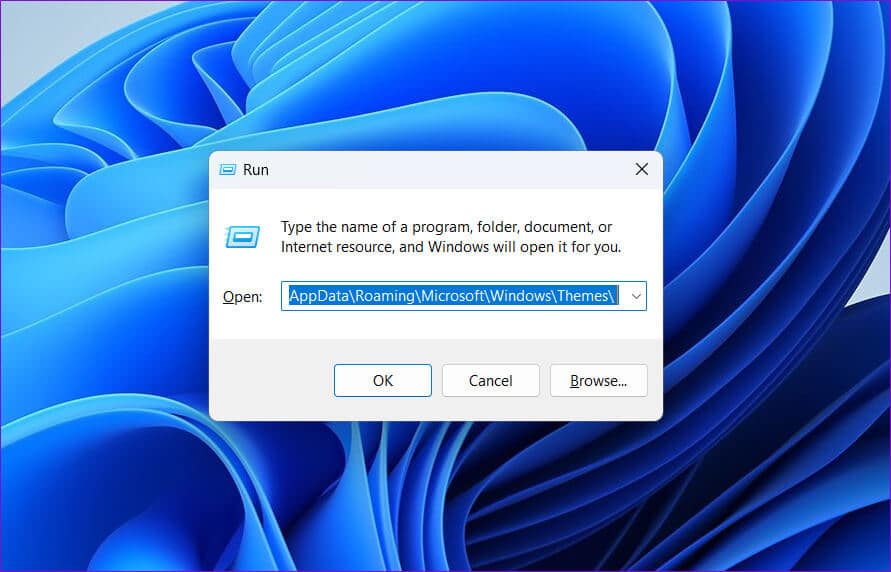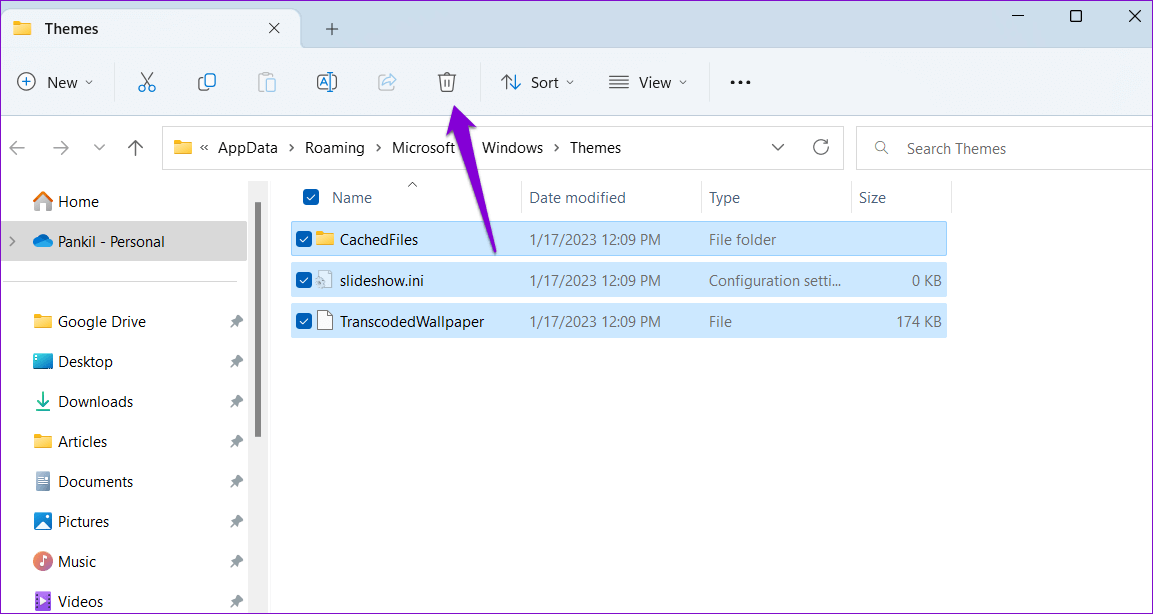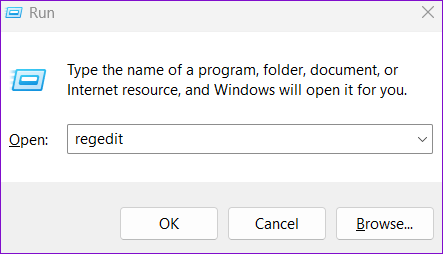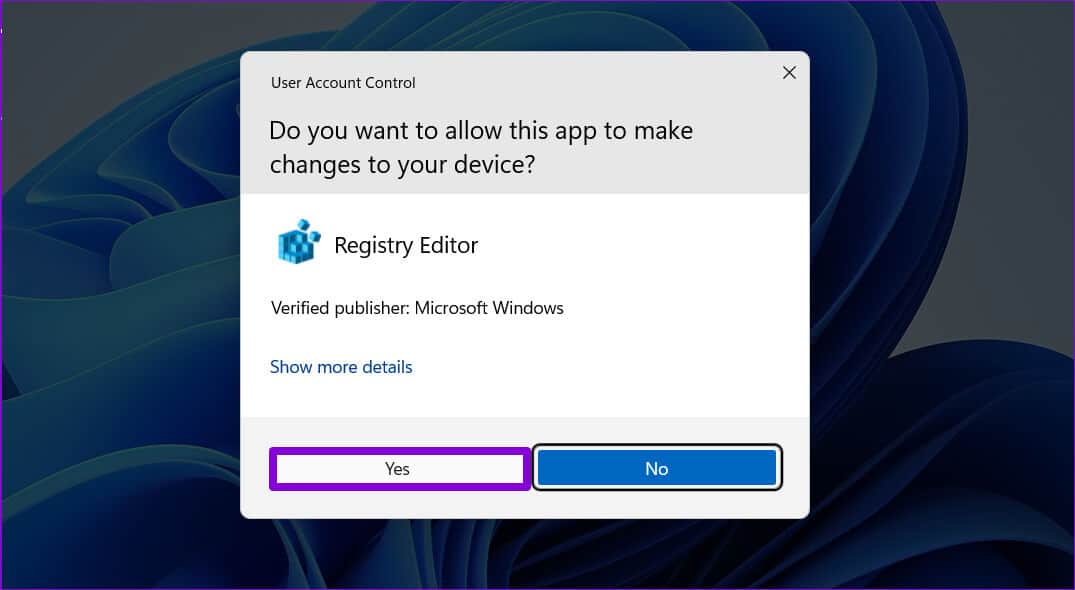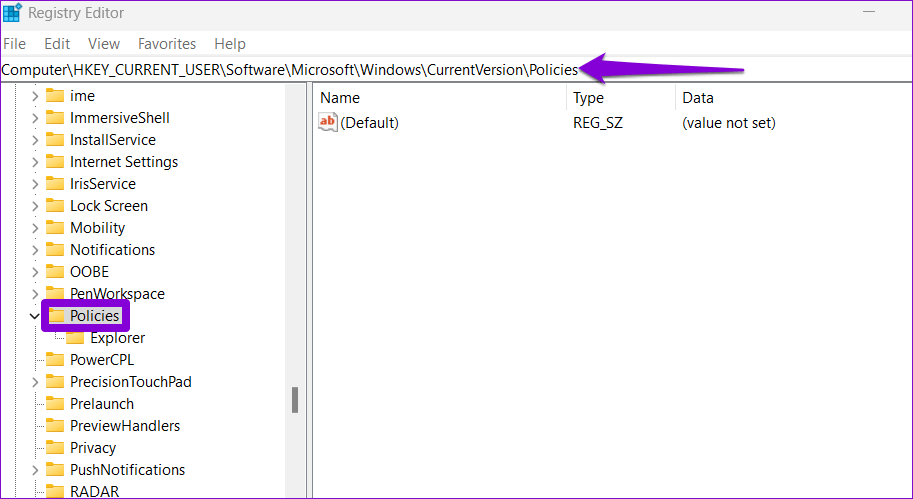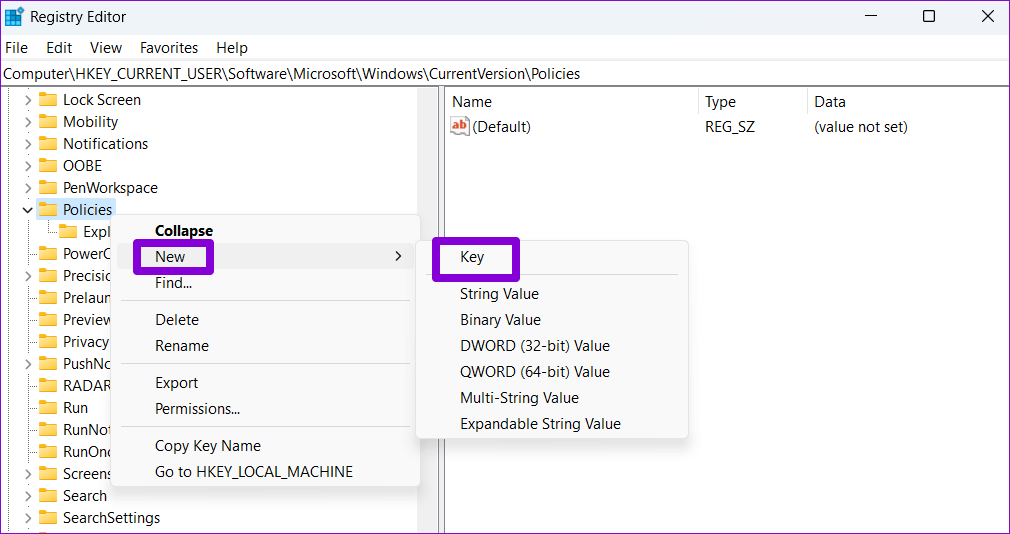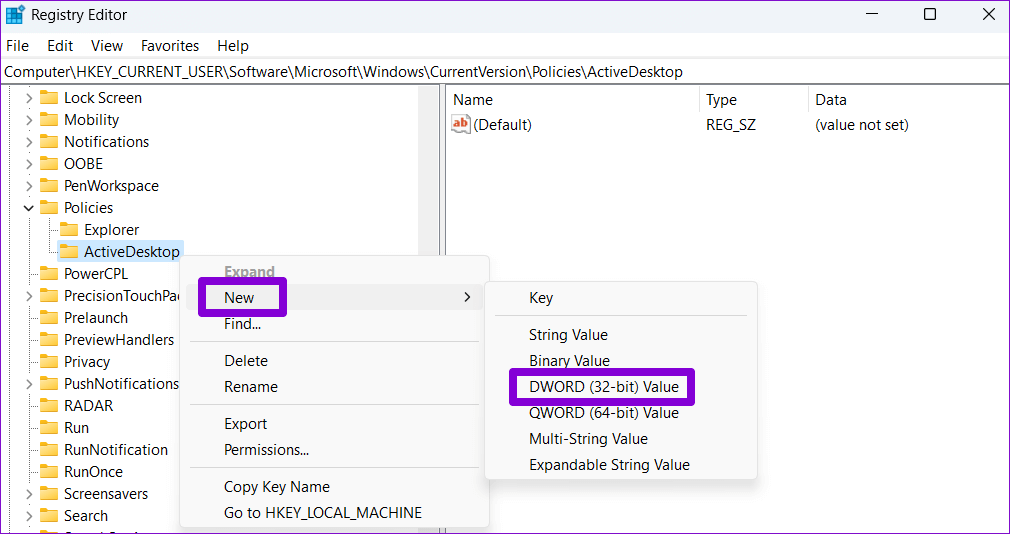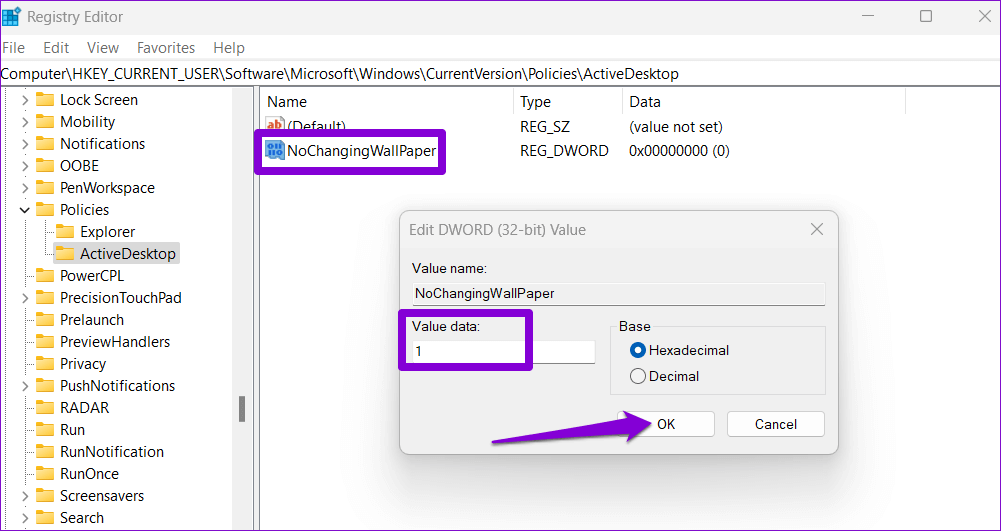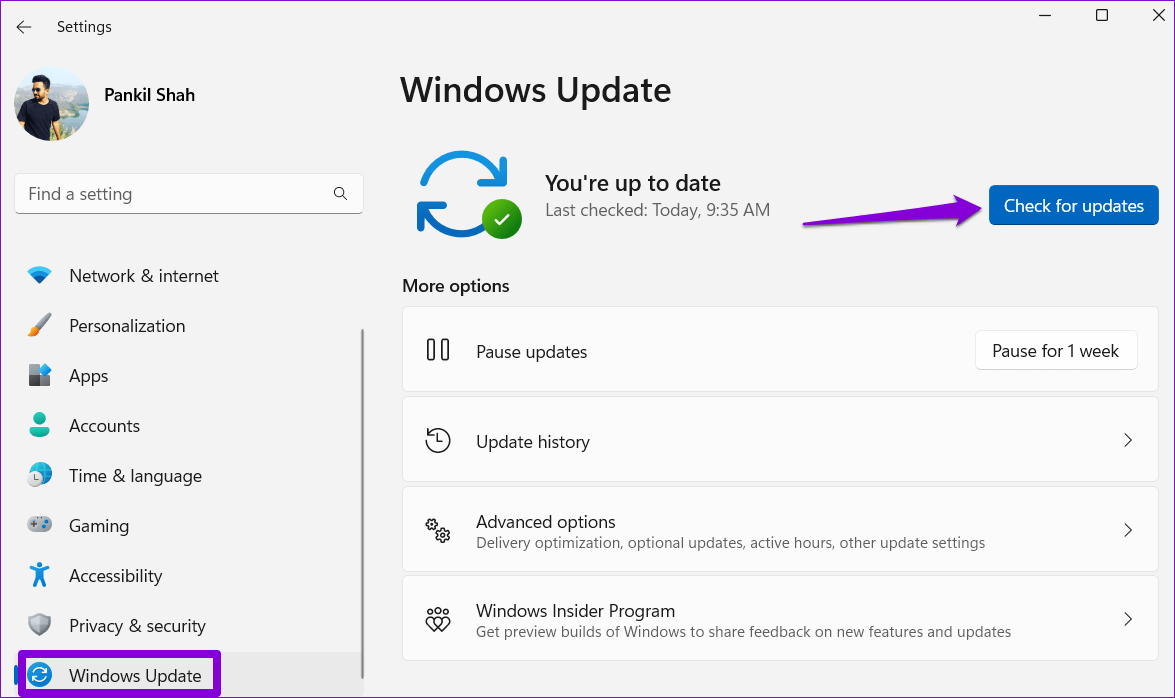Windows 6でデスクトップの背景が変わり続ける問題を修正する11つの方法
Windows 11 PC のデスクトップの壁紙は自然に変わりますか? これは煩わしく、コンピューティング体験を損なう可能性があります。 幸いなことに、この厄介な問題を解決する方法がいくつかあるため、デスクトップの背景をリセットし続ける必要はありません。
状況に応じて、問題の解決策は、デスクトップの壁紙設定を変更するのと同じくらい簡単な場合もあれば、次のような複雑な場合もあります。 レジストリ ファイルを編集します。 Windows 11 でデスクトップの壁紙が自動的に変更されないようにするために考えられるすべての解決策を見ていきましょう。
1. デスクトップの壁紙設定を確認する
Windows で壁紙のスライドショーを有効にすると、定期的にデスクトップの壁紙を変更できます。 したがって、コンピューターのデスクトップの背景として静止画像を使用することをお勧めします。 手っ取り早い方法はこちら。
ステップ 1: アイコンを右クリックします 始める 選択します 設定 リストから。
ステップ 2: タブに切り替えます パーソナライズ 選択します 背景 右から。
ステップ3: [壁紙のカスタマイズ] の横にあるドロップダウン メニューを使用して選択します 写真または単色。
その後、デスクトップの背景が静止画像になり、変化するかどうかを確認できます。
2. Windows が設定を同期しないようにする
Windows 同期を有効にすると、複数のデバイス間で設定と環境設定を同期できます。 その結果、XNUMX つのデバイスでデスクトップの壁紙を変更すると、関連付けられているすべてのデバイスに影響します。 これが発生したくない場合は、Windows が設定を同期しないようにする方法を次に示します。
ステップ 1: ボタンをクリックします始めるタスクバーでメニューを開く始める歯車アイコンをクリックしてアプリを起動します。設定"
ステップ 2: 左サイドバーの [アカウント] タブをクリックし、[アカウント] を選択します。 Windowsバックアップ 右から。
ステップ 3: クリック 私の好みを覚えておいてくださいオプションの横にあるチェックマークを外します 「その他の Windows 設定」。
または、トグルを無効にすることもできます 私の好みを覚えておいてくださいWindows がデータを同期しないようにします。
3. 簡単操作の設定を確認する
Windows の簡単操作設定により、障碍のある方や障碍のある方がコンピューターを簡単に使用できるようになります。 最近これらの設定のいずれかを変更して画面の表示を改善した場合、Windows によってデスクトップの背景が変更されることがあります。 これを止める方法は次のとおりです。
ステップ 1: の検索アイコンをクリックします。 タスクバー 、そしてタイプ 操作盤 ボックスで、表示される最初の結果を選択します。
ステップ 2: [コントロール パネル] ウィンドウで、右上隅のドロップダウン メニューを使用して、表示タイプを [大きなアイコン] に変更します。 次に、[コンピューターの簡単操作センター] をクリックします。
ステップ 3: タップする 「コンピュータビジョンの促進」。
ステップ 4: 下にスクロールしてチェックボックスをオフにします 「背景画像を削除」 次にを押します تطبيق.
4.破損したファイルを削除します
コンピューター上のテーマ ファイルが破損しているか、アクセスできない可能性があります。 この場合、破損したテーマ ファイルを削除する必要があります。 これにより、Windows はテーマ ファイルを再度キャッシュし、問題を解決します。 方法は次のとおりです。
ステップ 1: 。キーを押します Windowsの+ R ダイアログボックスを開くには ラン.
ステップ 2: 次のパスをコピーしてフィールドに貼り付けます Open を押して 入力します:
%USERPROFILE%\AppData\Roaming\Microsoft\Windows\Themes\
ステップ 3: あなたが開くとき ファイルエクスプローラ 、メニューをタップします عرض 上部で、 見せる をクリックし、オプションを選択します 隠しアイテム。
ステップ 4: クリック Ctrlキー+ A Themes フォルダ内のすべてを選択してアイコンをクリックするには ごみ それを削除するには上部にあります。
上記の手順を完了したら、デスクトップの壁紙を再度設定して、問題が解決するかどうかを確認してください。
5. レジストリ エディターを使用して、デスクトップの背景設定をロックします。
共有コンピュータを使用している場合、いくつかのログ ファイルを変更することで、他のユーザーがデスクトップの壁紙を変更できないようにすることができます。 もちろん、これは Windows の管理者権限を持っている場合にのみ可能です。
ログファイルを変更するのは危険なので、それは良いことです ログ ファイルをバックアップする 以下の変更に進む前に。
ステップ 1: クリック Windowsキー+ R 起動ツールを開きます。 書く regeditを ボックスに入れてを押します 入力します.
ステップ 2: コントロール プロンプトが表示されたら、[はい] を選択します。 ユーザーアカウント(UAC)。
ステップ 3: ウィンドウ内 レジストリエディタ 、上部のアドレスバーに次のパスを貼り付けて、Enterキーを押します。
HKEY_CURRENT_USER \ Software \ Microsoft \ Windows \ CurrentVersion \ Policies
ステップ 4: 右クリック ポリシー キー 、に移動します جديد からキーを選択します。 サブメニュー。 キーの名前は ActiveDesktop です。
ステップ 5: キーを右クリックします アクティブデスクトップ をクリックし、[新規] に移動して、 DWORD値(32ビット). それに名前を付けます DWORD 壁紙の変更なし.
ステップ 6: 値をダブルクリックします 壁紙の変更なし と入力します 1 値データ フィールド。 次に、をクリックしますOK"
コンピューターを再起動して、変更を適用します。 その後、Windows はデスクトップの背景設定へのアクセスを制限し、背景画像は変更されなくなります。
6. Windows 11 アップデートのインストール
Windows を常に最新バージョンに更新しておくことをお勧めします。 デスクトップの背景の問題の原因がシステム アップデートの不具合である場合は、新しいアップデートをインストールすると問題が解決します。
Windows キー + I を押して、設定アプリを起動します。 [Windows Update] タブで、[更新プログラムの確認] ボタンをクリックします。
保留中のシステム アップデートをダウンロードしてインストールする それで問題が解決するかどうかを確認してください。
バックグラウンドで狂気を止める
上記の修正のいずれかにより、デスクトップの背景が自動的に変更されるのを防ぐことができます。 ただし、どの解決策も機能しない場合は、コンピューターがマルウェアに感染している可能性が高くなります。 あなたは出来る Windows Defender でシステムをスキャンする この可能性を確認します。